
در یادداشتی اختصاصی برای جام جم آنلاین مطرح شد
چنانچه رایانه خود را روشن کرده و در صفحه ورود به ویندوز نام Darrin DeYoung را مشاهده کنید بهتر است با جزئیات این ترفند آشنا باشید!
با استفاده از ترفندی که در ادامه به شما معرفی میکنیم قادر خواهید بود ویندوز 10 را به حالت نمایشی برده که کاربرد آن در مغازهها و فروشگاههایی است که قصد دارند نسخهای از ویندوز را روی رایانه برای مشتریان بهنمایش بگذارند. برای استفاده از این ترفند و فعالسازی قابلیت Retail Demo کافی است این مراحل را انجام دهید:
از منوی استارت روی آیکون تنظیمات که به شکل یک چرخدنده است کلیک کرده و از صفحه تنظیمات به Update & security مراجعه کنید.
در ادامه از سمت چپ گزینه Activation را کلیک کنید.
از بالای ستون سمت راست، روی عبارت Windows که در عنوان ستون درج شده پنج مرتبه کلیک کنید.
در صفحه Change to retail demo گزینه Change را کلیک کنید.
در این مرحله اطلاعاتی از شما درخواست میشود که تکمیل آنها اختیاری است. با کلیک روی Next مراحل کار را ادامه دهید.
کلید معرف گزینه Remove admin access را فعال کرده و از گزینههای موجود، زمانی را برای حذف دسترسی مدیر سیستم انتخاب کنید تا دسترسی بهصورت مدیر از رایانه سلب شود.
در پایان روی Finish کلیک کرده و منتظر بمانید ویندوز به حالت Retail تغییر وضعیت دهد.
توجه: با تغییر ویندوز به حالت Retail، همه اطلاعات ذخیره شده روی رایانه حذف میشود.
خروج از حالت Retail
برای بازگردانی ویندوز از حالت نمایشی خردهفروشان به حالت اولیه کافی است این مراحل را دنبال کنید:
از صفحه تنظیمات روی Update & security کلیک کرده و در ادامه از بخش Activation روی عبارت Windows پنج مرتبه کلیک کنید.
در پنجره بهنمایش درآمده روی Advanced configuration کلیک کرده و در بخش Remove RDX روی گزینه Remove کلیک کنید.
توجه داشته باشید با اجرای عملیات خروج از حالت Retail نیز همه اطلاعات ذخیره شده در رایانه حذف شده و رایانه به حالت اولیه و کارخانهای باز میگردد.
خاموش و روشن آیفون بدون کلید فیزیکی
همانطور که میدانید دستگاههای هوشمند اپل همچون آیفون 7 و 8 کمترین کلید فیزیکی را دارند و کلید اصلی (Home) نیز بهصورت مجازی حس فشار روی یک کلید فیزیکی را به شما القا میکند. با این حال هنوز هم کلیدهایی مثل افزایش یا کاهش شدت صوت و کلید پاور روی این دستگاهها وجود دارند و در صورتیکه این کلیدها با مشکلی مواجه شوند ممکن است کار کردن با دستگاه برای بسیاری از کاربران غیرممکن شود. بهنظر شما در این شرایط میتوان دستگاه را خاموش کرد یا با خاموش شدن دستگاه، میتوان دوباره آن را روشن کرد؟ در صورتیکه میخواهید بدون نیاز به کلید فیزیکی پاور، عملیات خاموش و روشن کردن دستگاه آیفون را به اجرا درآورید میتوانید از ترفند بسیار سادهای به شرح زیر کمک بگیرید.
خاموش کردن
از فهرست اپلیکیشنها روی Settings فشار داده و به بخش General مراجعه کنید.
از انتهای صفحه، گزینه Shut Down را فشار داده و در صفحه جدید با کشیدن اسلایدر به سمت راست، دستگاه را خاموش کنید.
روشن کردن
شاید فکرکنید هنگامی که دکمه پاور خراب شده و دستگاه نیز خاموش شده هیچ راهی برای روشن کردن آن وجود ندارد. اپل برای این شرایط راهحل بسیار خوبی طراحی کرده است. در این شرایط کافی است دستگاه خود را به شارژر آن متصل کنید و کمی منتظر بمانید تا دستگاه بهصورت خودکار روشن شود.
امیر عصاری
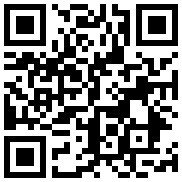

در یادداشتی اختصاصی برای جام جم آنلاین مطرح شد

در گفتگو با جام جم آنلاین مطرح شد

در واکنش به حمله رژیم صهیونیستی به ایران مطرح شد

در یادداشتی اختصاصی برای جام جم آنلاین مطرح شد

رییس مرکز جوانی جمعیت وزارت بهداشت در گفتگو با جام جم آنلاین:

گفتوگوی «جامجم» با سیده عذرا موسوی، نویسنده کتاب «فصل توتهای سفید»

یک نماینده مجلس:

علی برکه از رهبران حماس در گفتوگو با «جامجم»: